Ако сте неко ко оставља рачунар искључен преко ноћи или док га не користи, када га укључите, машина мора проћи кроз потпуно покретање система. Брзина којом се рачунар покреће овиси о неколико фактора, укључујући спецификацију хардвера система и врсту уређаја за покретање. На пример, ССД ће покренути систем много брже од механичког хард диска.
Још нешто што разликује време покретања система је број програма трећих страна који покрећу Виндовс. Ако имате неколико програма који покушавају да учитају све одједном, још увек може потрајати неколико секунди или чак минута пре него што систем постане довољно брз да користи. Једно решење је да прођете кроз све што почиње са Виндовс-ом и онемогућите програме који вам нису потребни.
Уместо да се неки стартуп програми уопште онемогуће, друга опција је да те ставке одложите и ставите на тајмер да се покрену након неког времена. На овај начин Виндовс ће се брже учитати и постати употребљив уз најважнији софтвер учитан. Мање важни програми закаснели ће се учитати нешто касније. Одлагање стартуп програма је прилично једноставно и овде вам показујемо седам начина на које можете то остварити.
1. Ауторун Организатор
Поред тога што једноставно додаје одлагање за покретање апликација, Ауторун Организер има и неке корисне функције које ће вам помоћи да одлучите шта да радите. Све почетне ставке могу се провјерити помоћу мрежног скенера вируса ВирусТотал и провјерити може ли нешто злонамјерно. Такође се можете повезати са сервером програмера где имају базу података о томе да ли други корисници онемогућавају или одлажу исте ставке.
Доње окно у главном прозору нуди недавни графикон времена учитавања система, што ће бити корисно за добијање представе о томе колико се добро систем подиже. Кликните на ставку за покретање да бисте променили доње окно у детаље о апликацији. Овде можете да онемогућите ставку, проверите како се постиже на ВирусТотал, видите да ли програм мисли да предмет има велики утицај на време покретања и подесите време одлагања.

Задано време кашњења је 30 секунди, али то можете подесити на прилагођени број кликом на стрелицу и уношењем времена. Трака за онемогућавање / кашњење показаће вам колико других корисника Ауторун Организатора онемогући ставку (леви број) или одложи (десни број). Ако не желите да се ВирусТотал или повеже са базом података, опције се могу онемогућити током инсталације или касније преко дугмета Подешавања. Пазите на огласни софтвер који се нуди током инсталације.
Преузмите Ауторун Организер
2. ВинПатрол
ВинПатрол је вишенаменски услужни програм који је део сигурносног алата, чистача смећа / приватности и уређивача поставки дела. Постоји плаћена верзија, али у стварности је бесплатна верзија довољно добра за већину људи и Про карактеристике заиста не вреде новац. ВинПатрол је врло користан алат за надгледање ставки покретања.
Постоје две картице у главном прозору ВинПатрол за контролу ставки покретања, то су „Програми покретања“ и „Одложен старт“. Креирање кашњења је прилично једноставно, идите на картицу Стартуп Програмс („Програми покретања“), кликните десним тастером миша на унос и изаберите „ Мове то старт програм програм одложен “. Затим ће се померити на картици Одложен старт. Означите унос и притисните Опције кашњења да бисте уредили износ кашњења.
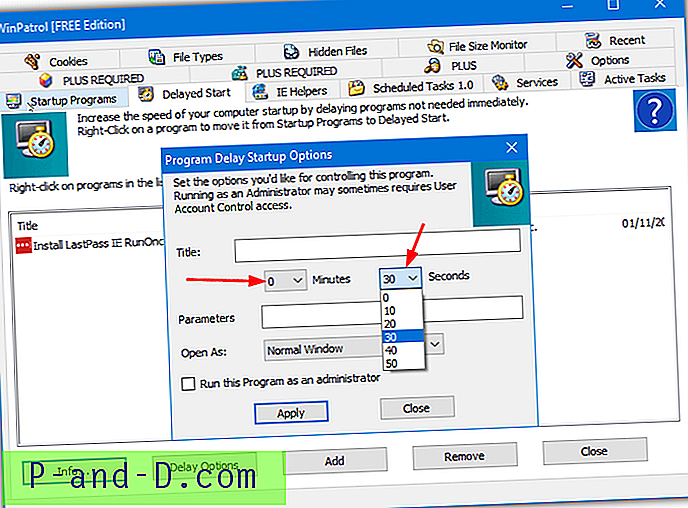
Постоје унапред постављени падајући менији и за минут и за секунду, тако да можете да унесете одлагање од 10 до 1 сата 50 секунди. Прозор такође нуди додатни оквир аргумената програма, отворен као величина прозора и потврдни оквир за покретање програма као администратор. Опција менија за враћање вратиће одложени програм назад на стандардну картицу за покретање.
Преузмите ВинПатрол
3. Анвир Таск Манагер
Анвир Таск Манагер је свеобухватна замена за Виндовс Таск Манагер. Садржи огромну количину података о перформансама, детаљне информације о процесу и контролу над извршавањем апликативних задатака, процеса, услуга и управљачких програма. Постоји плаћена верзија Анвира, али бесплатна верзија ће учинити све што желите у смислу одлагања стартуп предмета.
Након отварања Анвир-а, идите на картицу Стартуп где су све врсте покретања система наведене у категоријама. Најкорисније ће бити редовне ставке за покретање које наводе уобичајене уносе из регистра система и фасцикле за покретање. Да бисте одложили унос, кликните десним тастером миша на њега и изаберите „Пребаци на листу за одложено покретање“. Потом ће се појавити прозор у којем можете одабрати опције одлагања.
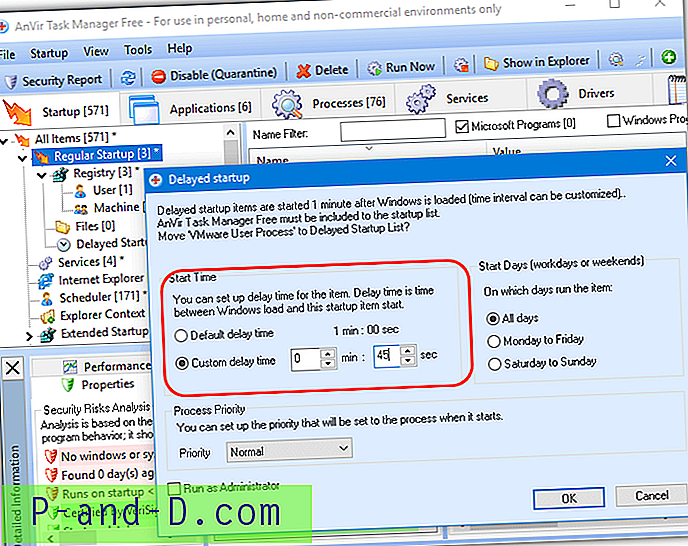
Опције су подразумеване или прилагођено одлагање, да бисте одгађање користили све време, радним данима или викендом, променили приоритет покретања и покренули програм као администратор. Поп ће тражити да пустите Анвир при покретању како би се решио кашњења са другим програмима. Кликните десним тастером миша> Уреди> Додај унос. Доступна је преносива верзија Анвира ако желите да је испробате пре инсталације.
Преузмите Анвир Таск Манагер
4. Глари Куицк Стартуп
Брзи покретање започео је живот као компонента Стартуп Манагер-а у компанији Глари Утилитиес и од тада је доступан као бесплатни самостални софтвер. Поред ставки за покретање, софтвер вам омогућава и управљање покретањем заказаних задатака, додатака и услугама апликација / система.
Брзо покретање садржи неке корисне битове информација у главном прозору. То укључује број програма покренутих током покретања, време покретања и детаље програма. Постоје и препоруке о томе да ли други корисници онемогућавају или одлажу одабрано покретање. Да бисте створили одлагање, кликните десним тастером миша на изабрани унос, идите на мени кашњења и изаберите време са листе од 30 до 270 секунди.
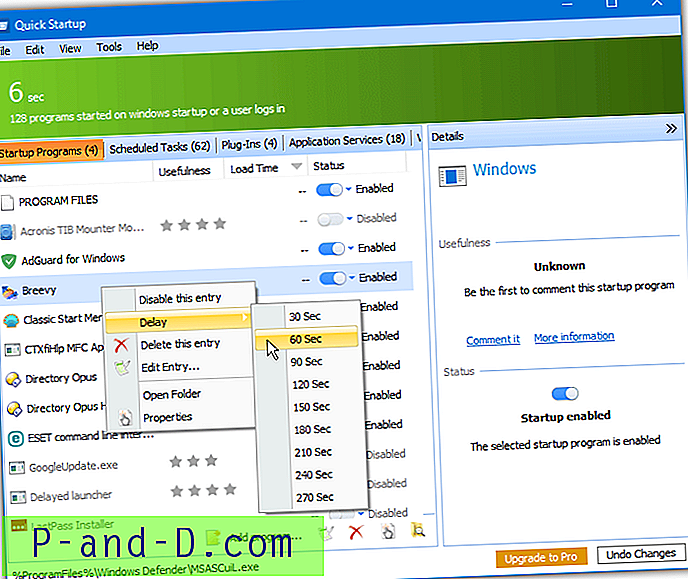
Ако унапред дефинисана листа нема времена које желите, кликните десним тастером миша на ставку покретања и одаберите „Едит Ентри“ да унесете било коју вредност у секунди. Користите Унделаи из истог контекстног менија да бисте нормално покренули програм. Такође је могуће додати свој унос за покретање ако програм за одлагање тренутно није на листи. Обавезно онемогућите опцију за инсталирање комплета Фулл Глари Утилитиес током подешавања ако га не требате.
Преузмите Глари Куицк Стартуп
5. р2 Студиос Стартуп Делаиер
Стартуп Делаиер може одложити покретање програма на два различита начина. Прво, постоји стандардна опција за добаву времена ручног кашњења и програм ће се покренути након те тачке. Друга опција је да Стартуп Делаиер аутоматски покреће закашњеле програме. То се догађа када ЦПУ и употреба чврстог диска падну испод одређеног прага да бисте покушали да смањите потенцијална уска грла.
При првом покретању појављује се прозор са клизачем за подешавање нивоа ресурса за аутоматско покретање. Притисните Одустани ако желите само да подесите ручно одлагање. Нетакнути предмети за покретање налазе се у одељку Нормал. Изаберите ставку и изаберите врсту кашњења са доње стране, а затим притисните „Примени и одложи“. Затим ће се прећи на одложен одељак. Превлачење и испуштање такође делује на премештање ставки на и са одложеног или онемогућеног.
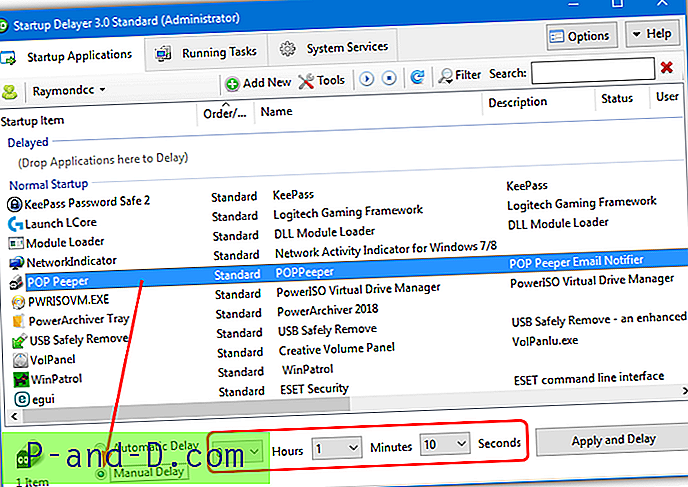
Одложени програми се покрећу у нумеричком редослиједу, прилагодите их вашим потребама. Доступне су неке напредне опције за сваку ставку покретања, укључујући приоритете, покретање само ако је доступан интернет, покретање с највећим привилегијама и чекање осталих апликација. Неке опције попут распореда, профила, резервних копија и прилагођених ставки доступне су само у плаћеној верзији. .НЕТ Фрамеворк 2 / 3.5 потребан је на Виндовс 8 и 10 машинама.
Преузмите р2 Студиос Стартуп Делаиер
6. ЛаунцхЛатер
Ово је услужни програм намењен одлагању стартуп програма и нема других значајки или опција. ЛаунцхЛатер је опен соурце, али се не ажурира од 2015, иако је тестиран и радио је најновије на најновијем Виндовс 10.
Након првог покретања алата за конфигурацију, већ је присутан унос за покретање Виндовс Калкулатора након 20 секунди. Једноставно кликните на дугме Уреди, а затим избришите или користите дугме Пронађи апликацију да бисте пронашли други извршни програм који желите да покренете са задршком. Притисните дугме Увези ставке за покретање да бисте додали све или изабрали појединачне ставке покретања система које желите додати програму.
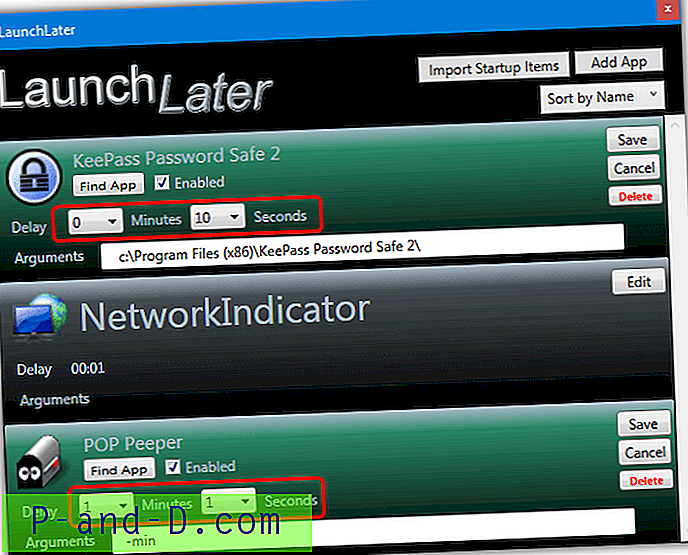
Да бисте уносу додали одлагање једноставно кликните на дугме Уреди и користите падајуће меније минута / секунди, а затим притисните Спреми . Дугме Додај апликацију у главном прозору омогућиће вам додавање прилагођеног уноса за одлагање код покретања, пружа се оквир ако програм захтева додатне аргументе.
Преузмите ЛаунцхЛатер
7. Виндовс Таск Сцхедулер
Виндовс Таск Сцхедулер може да покрене програм користећи бројне различите опције. То укључује у различитим тачкама активирања, као што су након покретања система, одређеног дана и времена или након одређеног системског догађаја. Покретач покретања заједно са опцијом одлагања задатка покренуће програм који касни, а предност ове методе је што се покреће у позадини и не захтева додатни софтвер.
Заказани задатак може се креирати на неколико начина, најбрже је употребити наредбену линију или Поверсхелл. Визуелни метод помоћу ГУИ распореда задатака можда би неки корисници преферирали.
Креирајте задатак помоћу конзоле
Да бисте креирали нови задатак из административног наредбеног ретка (или Поверсхелл-а), користите следећу синтаксу:
Сцхтаскс / Стварање / ТН Задатак / ТР Патх-то-Програм / СЦ Онстарт / ДЕЛАИ мммм: сс
Име задатка је саморазјашњење и може бити било које име које одаберете. Пут до програма је пуни пут до извршне датотеке коју желите да покренете. Користите наводнике ако било која од опција садржи размаке. Кашњење је време за одлагање лансирања у минутима и секундама (мора се користити мммм: сс формат). На пример:
Сцхтаскс / Цреате / ТН Лаунцх_Нотепад / ТР Ц: \ Виндовс \ Нотепад.еке / СЦ Онстарт / ДЕЛАИ 0002: 30
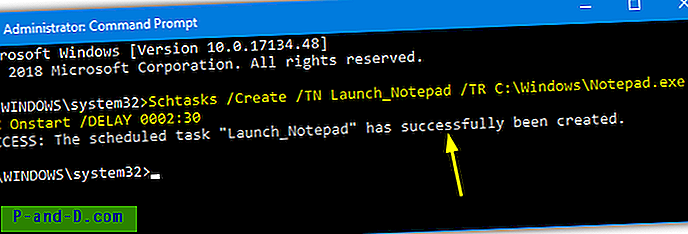
Горња наредба ствара задатак да се Нотепад отвори две и по минуте након покретања Виндовс-а.
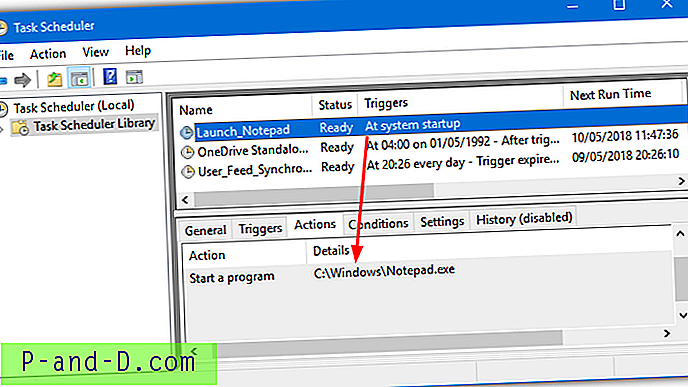
Имајте на уму да ако програм који је одгођен захтева покретање привилегија морате укључити још један аргумент или ће задатак тихо пропасти. Ако додате / РЛ ХИГХЕСТ у линију, програм се покреће с највећим корисничким привилегијама. Предност ове методе је што се УАЦ промпт не појављује приликом покретања одложеног програма.
Креирајте задатак помоћу ГУИ распореда задатака
Ово подешавање траје нешто дуже него из командне линије. Међутим, неки корисници могу бити угоднији са графичким корисничким интерфејсом.
1. Отворите алатку за планирање задатака тако што ћете унесите Старт Сцх у Старт или откуцати таскцхд.мсц у дијалог Вин + Р Рун. Изаберите Креирај задатак из менија Акција (није основни задатак)
2. Дајте задатак имену и ако програм за покретање захтева администраторске привилегије, потврдите оквир „Покрени са највишим привилегијама“ при дну.
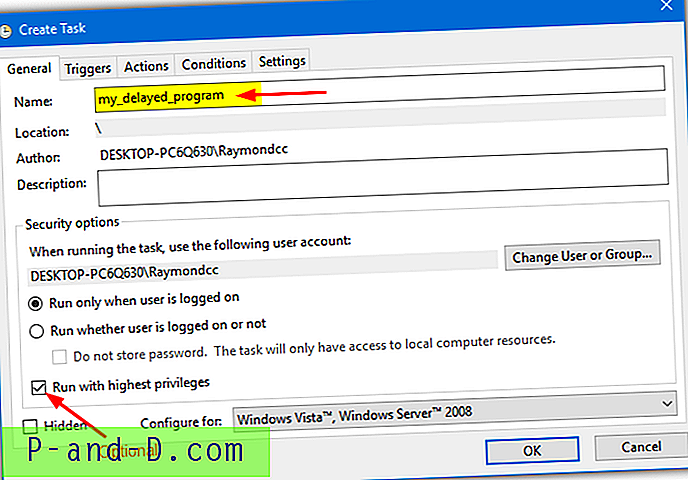
3. Изаберите картицу Окидачи и кликните Ново . У падајућем врху „Почните задатак“ изаберите При покретању . Означите оквир „Задавање задатка за“ и унесите време одлагања у секунди, минутима или сатима. Затим кликните на дугме У реду.
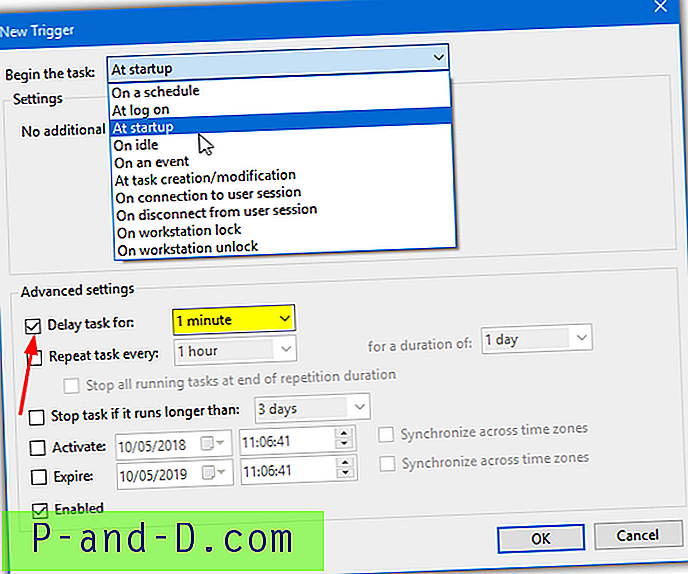
4. Кликните картицу Акције и притисните Ново . Употријебите дугме за претраживање да бисте пронашли извршну датотеку или ручно унијели путању. Аргументи се такође могу додати ако ваш програм треба. Кликните ОК два пута. Поново покрените рачунар или се одјавите да бисте у потпуности тестирали задатак (кликните десним тастером миша> Покрени да бисте тестирали сада).
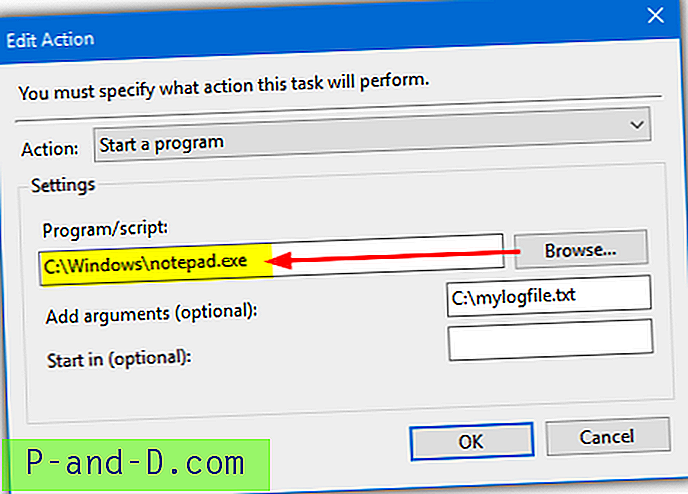
Напредне опције су доступне у Распореду задатака, иако нису потребне за креирање стандардног задржаног задатка. Задатак је прилично лако изменити, онемогућити или чак избрисати ако више нема никакве користи.
Претходно смо споменули и програм за одлагање покретања који се зове ЈоцкерСофт Стартуп Делаиер. Иако би требало да функционише за готово све, последње ажурирање било је 2008. године. Такође има и досадних прозора и прскања приликом сваког отварања или затварања било којег прозора.

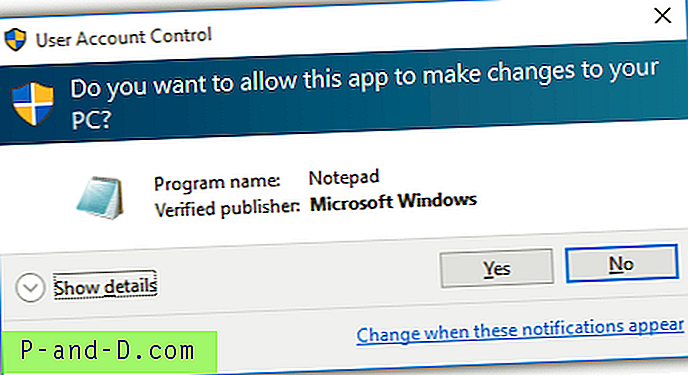


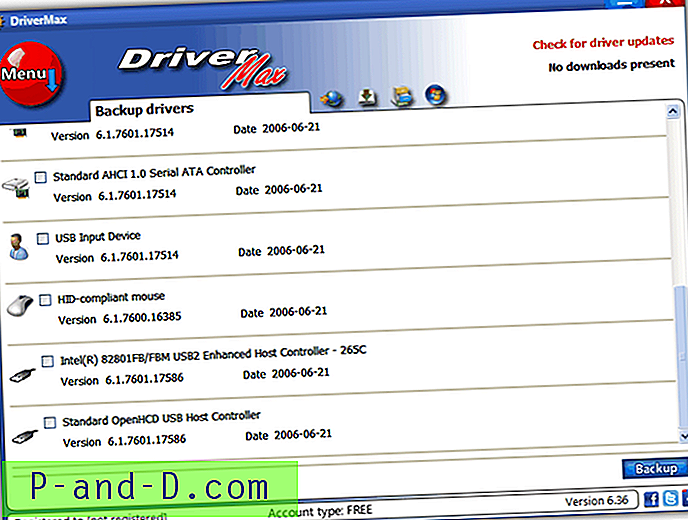
![[Фик] Виндовс Упдате Еррор 0к80д02002 у Виндовс-у 10](http://p-and-d.com/img/microsoft/224/windows-update-error-0x80d02002-windows-10.jpg)